Konversi FLAC ke WMA Tanpa Kehilangan Kualitas Online dan Offline
Anda mungkin mengalami situasi di mana pemutar audio tertentu tidak mengenali format audio dari file yang Anda coba putar. Ini terutama terjadi untuk file FLAC saat mendengarkannya dari perangkat yang berbeda atau pemutar yang tidak umum seperti sistem audio di mobil. Dengan kata lain, masalah utama di sini terletak pada kompatibilitas perangkat.
Namun, semua file audio yang Anda unduh dalam format FLAC. Itulah alasan mengapa Anda ingin memformat ulang ke WMA. Dengan itu, panduan ini akan menunjukkan pendekatan berbeda yang dapat Anda gunakan untuk mencari jawaban atas kesulitan ini. Lanjutkan membaca dan jelajahi yang terbaik dan pengonversi FLAC ke WMA gratis di bawah.
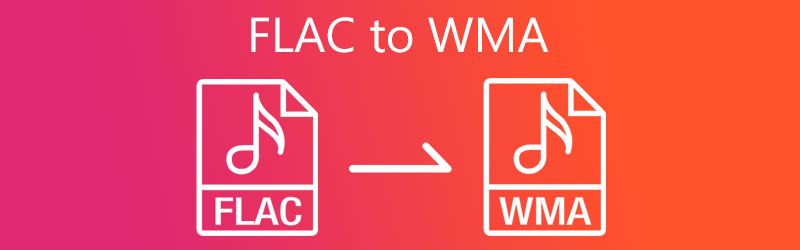
- Bagian 1. Konverter 3 FLAC ke WMA Gratis Teratas
- Bagian 2. Bagaimana Mengonversi FLAC ke WMA Tanpa Rugi
- Bagian 3. Bagan Perbandingan Konverter FLAC ke WMA
- Bagian 4. FAQ FLAC ke WMA
Bagian 1. Konverter 3 FLAC ke WMA Gratis Teratas
1. Konverter Video Gratis Vidmore
Yang pertama dalam daftar adalah Pengonversi Video Gratis Vidmore. Sesuai dengan namanya, alat ini adalah program gratis yang beroperasi melalui browser web dengan bantuan koneksi internet. Kecepatan konversi tidak diragukan lagi cepat di bawah koneksi yang stabil dan cepat. Ini memfasilitasi konversi batch FLAC ke WMA di mana Anda dapat mengunggah banyak file dan mengonversinya sekaligus. Terlebih lagi, alat ini memungkinkan Anda untuk memodifikasi output dengan mengedit saluran, laju sampel, dan laju bit. Jika Anda tertarik untuk menggunakan program ini, lihat langkah-langkah di bawah ini dan pelajari cara mengonversi FLAC ke WMA.
Langkah 1. Pertama, kunjungi situs web resmi Vidmore Free Video Converter dan unduh peluncur alat dengan cepat. Setelah itu, instal di sistem komputer Anda, dan alat akan langsung berjalan.
Langkah 2. Setelah aplikasi web dimulai, telusuri folder Anda dan unggah file FLAC yang ingin Anda konversi.
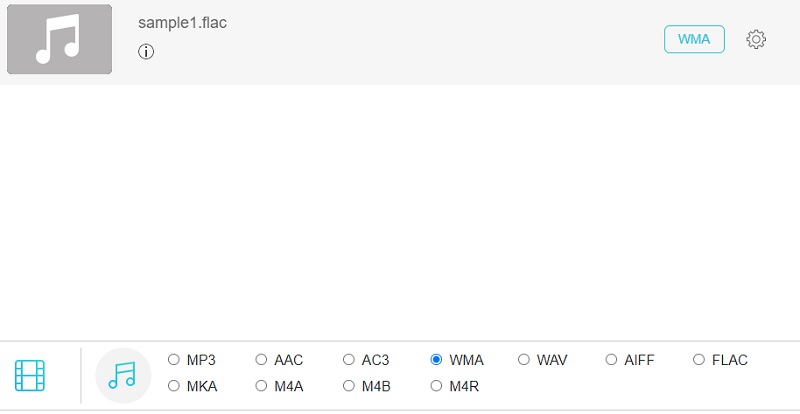
LANGKAH 3. Sekarang, pilih format output untuk file dengan pergi ke Format audio panel. Cukup klik Musik ikon, dan Anda akan melihat daftar format audio yang tersedia.
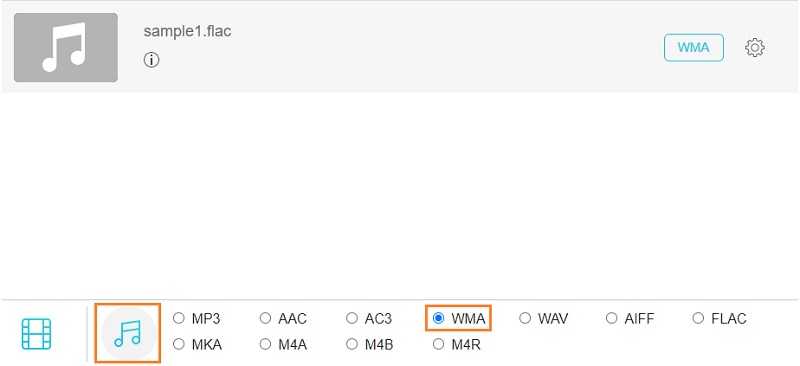
LANGKAH 4. Centang pada WMA tombol radio, lalu tekan tombol Mengubah tombol. Selanjutnya, tetapkan tujuan file untuk file output dan tekan tombol lagi untuk memulai proses konversi.
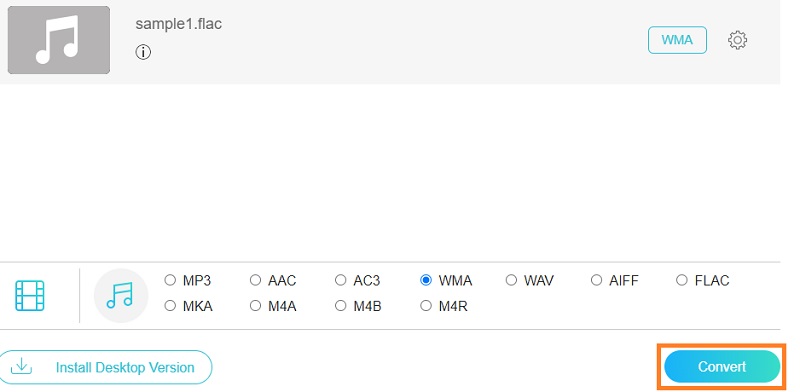
2. Konverter Audio Freemake
Namun program lain yang dapat Anda gunakan adalah Freemake Audio Converter. Melalui program ini, Anda akan dapat mengkonversi dari FLAC ke WMA, WAV, MP3, AAC, M4A, dan OGG. Ini berarti Anda memiliki beberapa format konversi yang dapat Anda manfaatkan secara gratis. Selanjutnya, Anda dapat memilih dari codec audio yang berbeda, termasuk WMA Voice, WMA Lossless, WMA, dan WMA Pro. Di sisi lain, ada juga saluran pengaturan, laju sampel, dan laju bit untuk membantu Anda mencapai keluaran yang sesuai.
Langkah 1. Hal pertama yang pertama, unduh program dengan membuka situs web resminya menggunakan browser yang tersedia di komputer Anda. Instal dan luncurkan program sesudahnya.
Langkah 2. Setelah aplikasi diluncurkan, klik Audio tombol di sisi kiri atas panel dan tambahkan file FLAC yang ingin Anda konversi.
LANGKAH 3. Sekarang, klik untuk WMA opsi untuk mengonversi file FLAC Anda ke WMA. Anda akan melihat panel tempat Anda dapat mengedit parameter audio.
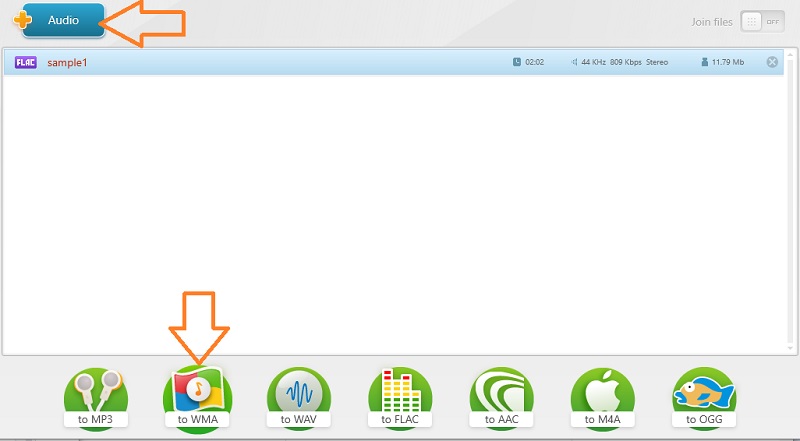
LANGKAH 4. Dari sini, pilih parameter audio yang sesuai dengan preferensi Anda dan tekan tombol Mengubah tombol untuk mulai mengonversi file.
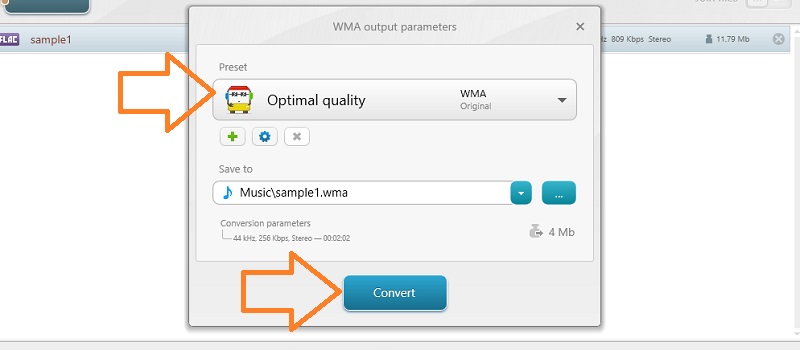
3. Keberanian
Audacity adalah konverter FLAC ke WMA open-source dan gratis yang merupakan program multi-platform. Jika tidak, ini kompatibel dengan sistem operasi yang berbeda seperti Windows, Macintosh, dan Linux. Selain itu, ada alat canggih yang memungkinkan Anda mengedit file audio. Dengannya, Anda dapat memotong, membagi, memotong, menggandakan, dan banyak lagi. Di bawah ini adalah instruksi tentang cara mengoperasikan program ini.
Langkah 1. Silakan dapatkan versi terbaru Audacity dari situs resminya dan instal di perangkat Anda.
Langkah 2. Setelah diinstal, klik Mengajukan menu di pojok kiri atas. Pilih Buka dan pilih file FLAC yang ingin Anda unggah.
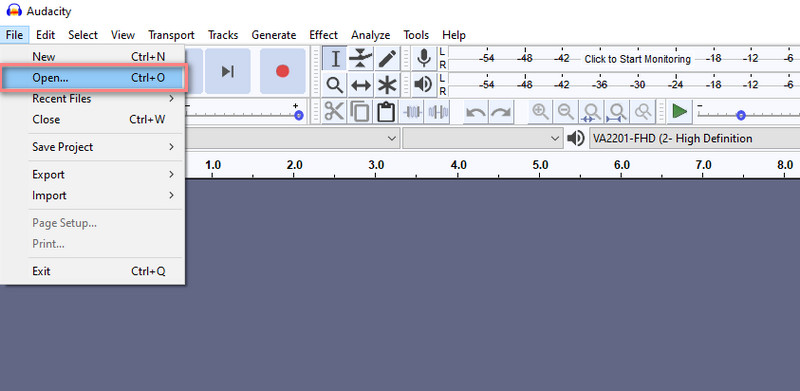
LANGKAH 3. Kemudian, buka Mengajukan menu lagi dan arahkan penunjuk mouse Anda ke Ekspor pilihan. Dari sini, pilih Ekspor sebagai WAV. Anda dapat mengganti nama file atau membiarkannya apa adanya.
LANGKAH 4. Jatuhkan Simpan sebagai opsi tipe dan pilih File WMA (versi2) (FFmpeg) dari seleksi. Memukul Menyimpan kemudian. Pada saat itu, alat akan mulai mengonversi dari FLAC ke WMA.
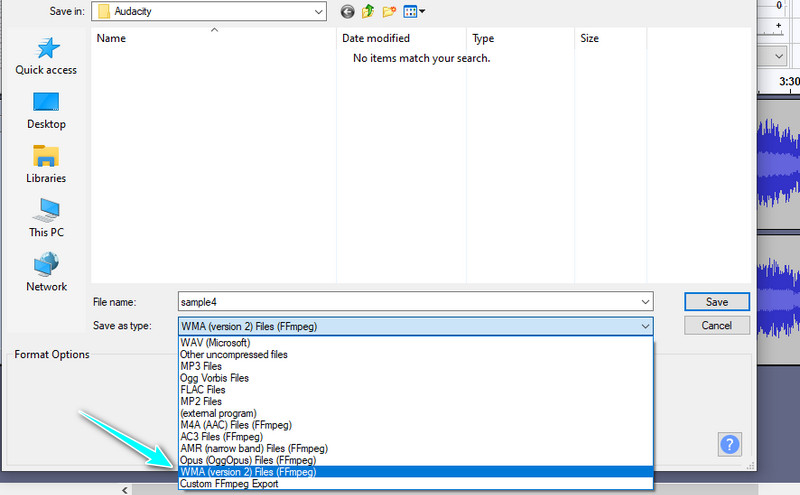
Bagian 2. Bagaimana Mengonversi FLAC ke WMA Tanpa Rugi
Misalkan salah satu masalah Anda adalah kualitas file, Anda dapat menggunakan aplikasi yang dapat mengonversi FLAC ke WMA secara lossless. Itu mungkin saat menggunakan Pengonversi Video Vidmore. Ini adalah program desktop yang tersedia di Windows dan Mac yang memberikan kinerja hebat dan menawarkan alat praktis. Aplikasi ini memungkinkan Anda untuk mengonversi file audio/video secara massal tanpa gangguan apa pun, tidak seperti program online yang dapat terganggu tergantung pada stabilitas koneksi internet.
Apa yang mencekam adalah Anda dapat menggunakan alat ini dalam banyak cara yang memungkinkan Anda untuk mengedit parameter audio, informasi metadata, dan banyak lagi. Temukan fitur aplikasi yang mengesankan dengan mengikuti panduan di bawah ini.
Langkah 1. Instal dan luncurkan FLAC to WMA Converter
Pertama dan terpenting, dapatkan versi aplikasi terbaru. Di bawahnya adalah Download Gratis tombol untuk Windows dan Mac. Pilih saja versi yang sesuai dengan OS komputer Anda. Kemudian, instal dan jalankan program ini.
Langkah 2. Muat file FLAC
Setelah itu, klik Plus tombol tanda yang disediakan di antarmuka utama alat. Kemudian unggah file FLAC target Anda. Atau, Anda dapat menarik dan melepas file untuk mengunggahnya.
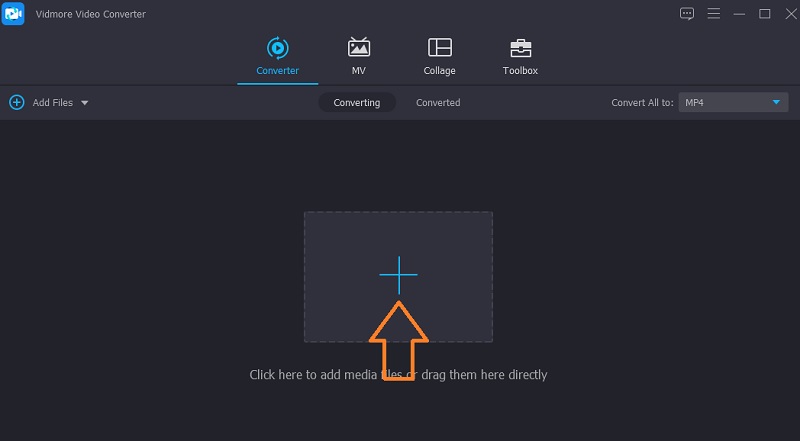
Langkah 3. Pilih pengaturan output audio
Setelah selesai, buka Profil Tidak bisa. Cukup klik tombol tarik-turun dari opsi ini di bagian kanan atas antarmuka. Pergi ke Audio tab. Dari panel kiri, pilih WMA dan pilih pengaturan output audio sesuai dengan kebutuhan Anda.
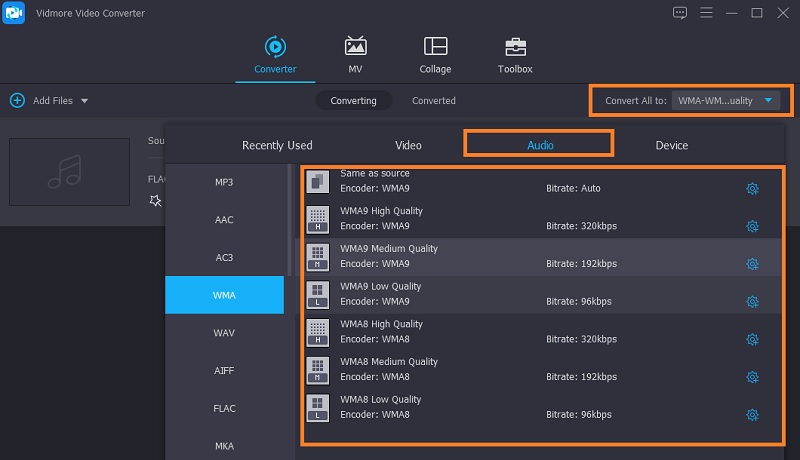
Langkah 4. Jalankan tugas konversi
Terakhir, klik Konversi Semua tombol di bagian paling bawah antarmuka untuk menjalankan tugas konversi. Ketika konversi berakhir, Anda dapat memeriksa file yang baru dikonversi di folder output pop-up.
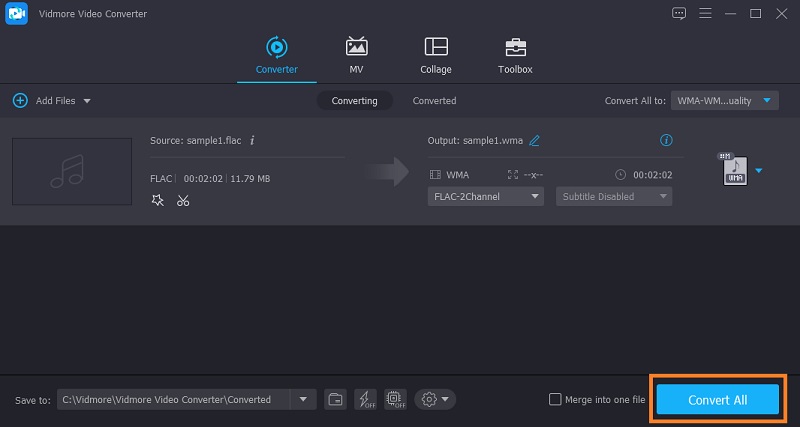
Bagian 3. Bagan Perbandingan Konverter FLAC ke WMA
Semua alat yang diulas di atas dapat membantu Anda dalam mengonversi FLAC ke WMA. Anda memiliki berbagai pilihan apakah Anda ingin melakukannya secara online atau offline. Itu tergantung pada preferensi pribadi Anda. Namun, untuk membantu Anda memutuskan mana yang lebih baik, berikut adalah ilustrasi tabel komprehensif yang membandingkan alat-alat di atas dalam berbagai aspek.
| Kecepatan konversi | Konversi batch | Peron | Antarmuka | Terbaik untuk | |
| Pengonversi Video Gratis Vidmore | Cepat | Mendukung konversi batch | Windows dan Mac | Mudah digunakan | pemula |
| Konverter Audio Freemake | Cepat | Mendukung konversi batch | Windows | Mudah digunakan | pemula |
| Keberanian | Cepat | Mendukung konversi batch | Windows, Mac, Linux | Agak rumit | Pengguna tingkat lanjut |
| Pengonversi Video Vidmore | Cepat | Mendukung konversi batch | Windows dan Mac | Mudah digunakan | Pemula dan pengguna tingkat lanjut |
Bagian 4. FAQ FLAC ke WMA
Bagaimana cara mengubah WMA ke FLAC?
Anda mungkin mempertimbangkan untuk mengonversi WMA ke FLAC saat Anda ingin memformat ulang ke format sumber terbuka dan tidak dipatenkan. Di sisi lain, FLAC tidak dipatenkan dan lossless. Dengan Vidmore, Anda dapat mengonversi WMA ke FLAC tanpa kehilangan kualitas.
Berapa banyak ruang yang dikonsumsi FLAC?
Ini biasanya setengah ukuran WAV. Secara khusus, ini berjalan sekitar 5MB per menit untuk file FLAC berkualitas CD.
Bisakah Anda membuka file FLAC di Audacity?
Ya. Biasanya, ini mendukung FLAC 16-bit dan 24-bit. Itu berarti Anda seharusnya tidak memiliki masalah dalam mengimpor file FLAC di Audacity.
Kesimpulan
Semua aplikasi berfungsi untuk mengonversi FLAC ke WMA. Dengan demikian, Anda dapat memilih mana yang sesuai dengan preferensi Anda. Di sisi lain, adalah tepat untuk menggunakan Vidmore Video Converter untuk mengkonversi tanpa kehilangan atau mengubah kualitas audio.


